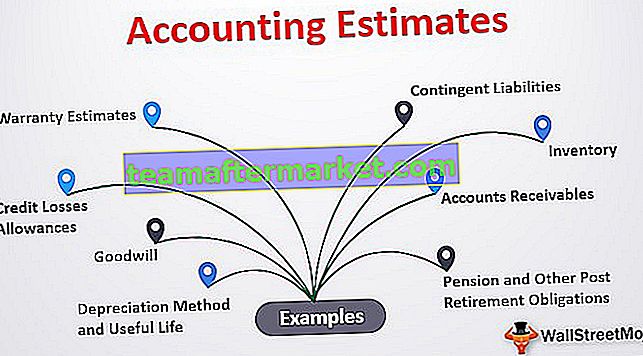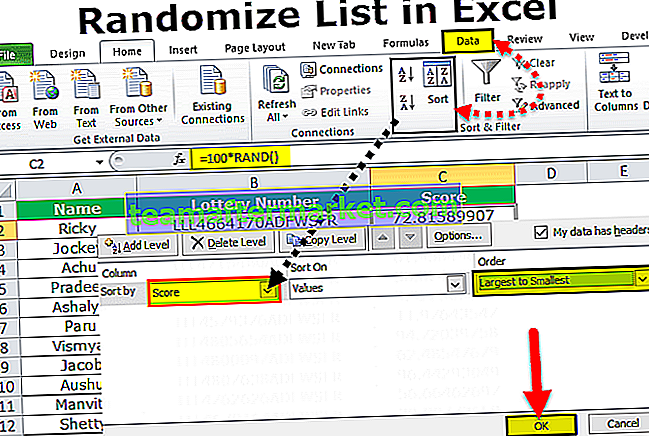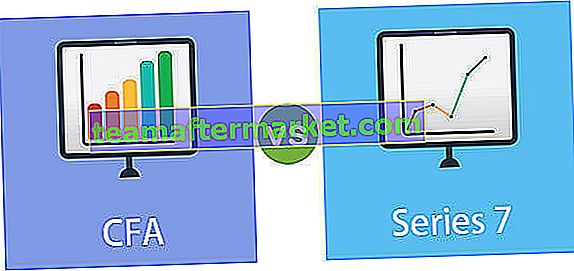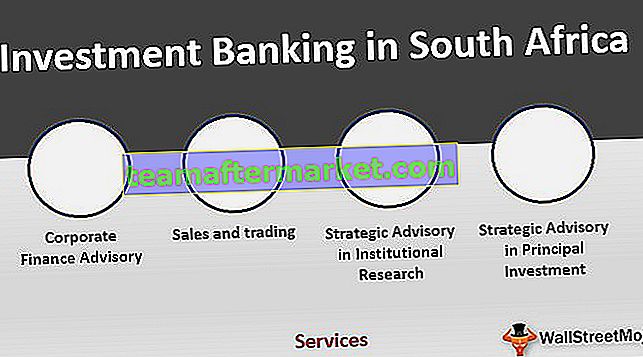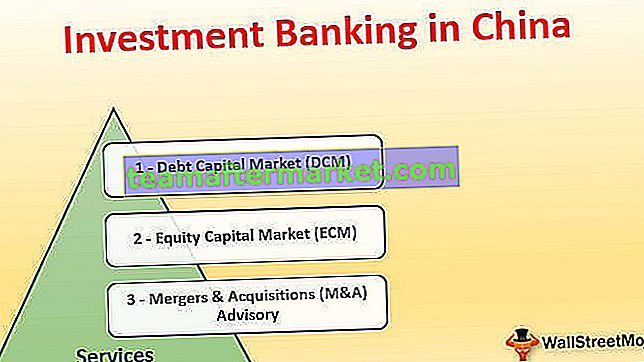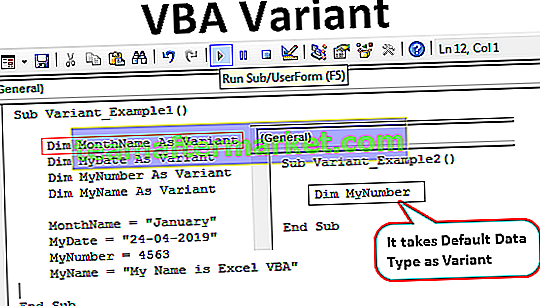Gambaran Umum tentang Cara Membuat Lembar Bentang Excel
Jika Anda lebih baru maka penting untuk mengetahui bagaimana Anda bisa membuat dan memulai spreadsheet dengan Excel. Selama bertahun-tahun, spreadsheet memainkan peran penting dalam menjaga database besar dengan excel. Analisis Data dan Angka Crunching adalah tujuan utama kami menggunakan spreadsheet hari demi hari. Faktanya, banyak orang menggunakan spreadsheet ini untuk memenuhi kebutuhan bisnis dan juga hal-hal pribadi mereka.
Dengan menggunakan spreadsheet, saya telah melihat banyak orang mengelola anggaran keluarga, pinjaman hipotek, dan berbagai hal lainnya untuk kebutuhan pas mereka setiap hari. Di artikel ini, kami akan menunjukkan cara membuat spreadsheet excel, alat yang tersedia dengan spreadsheet, dan banyak hal lainnya.
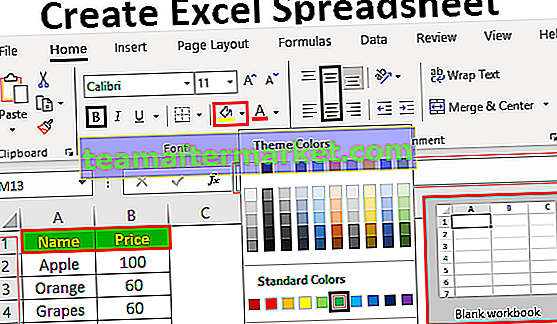
Memahami Layar Buku Kerja Excel
Saat kami membuka layar excel, kami dapat melihat fitur-fitur di bawah ini di depan kami.
# 1 - Pita
Opsi menu ini disebut "pita" di excel. Di pita, kami memiliki beberapa tab untuk dikerjakan. Ke depannya, kami akan menjelajahi masing-masing secara detail.

# 2 - Formula Bar
Formula bar di excel adalah platform untuk melihat rumus atau nilai dari sel yang dipilih atau sel aktif. Misalnya, jika kita memiliki 5 di sel A1, jika sel A1 dipilih, kita dapat melihat nilai yang sama di bilah rumus.

# 3 - Judul Kolom
Seperti yang Anda lihat, setiap kolom memiliki headingnya sendiri dengan karakter alfabet yang mewakili setiap kolom secara terpisah.

# 4 - Header Baris
Tajuk kolom diwakili oleh alfabet dan demikian pula, tajuk baris diwakili oleh angka mulai dari 1. Di versi terbaru Excel, kami memiliki lebih dari 1 juta baris.

# 5 - Area Spreadsheet
Di sinilah kami melakukan pekerjaan. Seperti yang Anda lihat pada gambar ikhtisar di atas, kami memiliki kotak persegi panjang kecil yang banyak. Kombinasi kolom dan baris membentuk sel yaitu kotak segi empat. Setiap sel diidentifikasi dengan alamat sel unik yang terdiri dari tajuk kolom diikuti dengan tajuk baris. Untuk sel pertama, tajuk kolom adalah A dan tajuk baris adalah 1 sehingga alamat sel pertama adalah A1.

Ini adalah gambaran umum dari spreadsheet excel. Sekarang kita akan melihat bagaimana bekerja dengan spreadsheet ini.
Bagaimana Bekerja dengan Lembar Bentang Excel?
Mari kita lihat contoh yang diberikan di bawah ini.
Untuk bekerja dengan spreadsheet, pertama kita perlu memilih sel yang ingin kita kerjakan. Misalnya, jika Anda menginginkan kata "Nama" di sel A1 maka pilih sel dan ketik "Nama" di sel tersebut.

Pilih sel B1 dan ketik Harga.

Sekarang kembali ke sel A2 dan ketik beberapa nama buah.

Di kolom terkait masukkan harga setiap buah.

Ini adalah tabel sederhana yang kami buat dengan excel. '
Langkah-langkah untuk Memformat Lembar Bentang Excel
Ini terlihat sebagai data mentah, tetapi dengan menerapkan beberapa pemformatan excel kita bisa membuatnya terlihat cantik.
Langkah 1
Pilih header dan buat font Bold. Tombol pintas excel untuk menerapkan format tebal adalah Ctrl + B.

Langkah 2
Buat perataan tengah.

Langkah # 3
Sekarang isi warna latar belakang untuk sel yang dipilih.

Langkah # 4
Ubah warna font menjadi putih.

Langkah # 5
Sekarang terapkan batas ke data. Pilih seluruh rentang data untuk menerapkan batas.

Sekarang datanya terlihat seperti data yang terorganisir. Seperti ini, kita dapat membuat spreadsheet dan mengerjakannya.
Ini adalah pengenalan tingkat dasar untuk spreadsheet excel. Excel memiliki berbagai macam alat untuk digunakan. Kami akan melihat masing-masing penjelasan alat dalam artikel khusus terpisah yang memaparkan Anda pada fitur lanjutan.